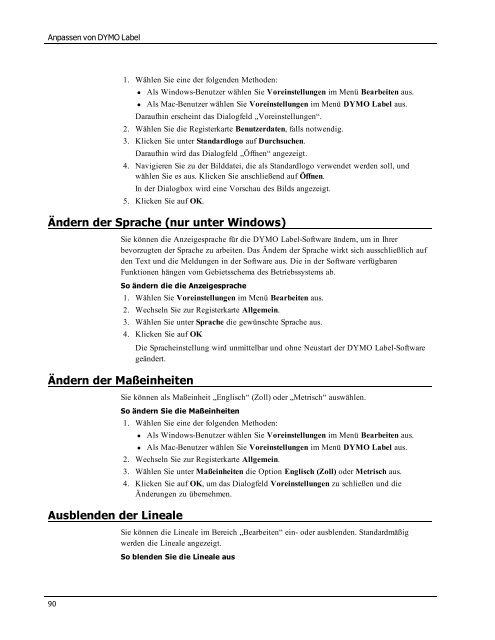Sie wollen auch ein ePaper? Erhöhen Sie die Reichweite Ihrer Titel.
YUMPU macht aus Druck-PDFs automatisch weboptimierte ePaper, die Google liebt.
Anpassen von <strong>DYMO</strong> <strong>Label</strong><br />
1. Wählen Sie eine der folgenden Methoden:<br />
l Als Windows-Benutzer wählen Sie Voreinstellungen im Menü Bearbeiten aus.<br />
l Als Mac-Benutzer wählen Sie Voreinstellungen im Menü <strong>DYMO</strong> <strong>Label</strong> aus.<br />
Daraufhin erscheint das Dialogfeld „Voreinstellungen“.<br />
2. Wählen Sie die Registerkarte Benutzerdaten, falls notwendig.<br />
3. Klicken Sie unter Standardlogo auf Durchsuchen.<br />
Daraufhin wird das Dialogfeld „Öffnen“ angezeigt.<br />
4. Navigieren Sie zu der Bilddatei, die als Standardlogo verwendet werden soll, und<br />
wählen Sie es aus. Klicken Sie anschließend auf Öffnen.<br />
In der Dialogbox wird eine Vorschau des Bilds angezeigt.<br />
5. Klicken Sie auf OK.<br />
Ändern der Sprache (nur unter Windows)<br />
Sie können die Anzeigesprache für die <strong>DYMO</strong> <strong>Label</strong>-Software ändern, um in Ihrer<br />
bevorzugten der Sprache zu arbeiten. Das Ändern der Sprache wirkt sich ausschließlich auf<br />
den Text und die Meldungen in der Software aus. Die in der Software verfügbaren<br />
Funktionen hängen vom Gebietsschema des Betriebssystems ab.<br />
So ändern die die Anzeigesprache<br />
1. Wählen Sie Voreinstellungen im Menü Bearbeiten aus.<br />
2. Wechseln Sie zur Registerkarte Allgemein.<br />
3. Wählen Sie unter Sprache die gewünschte Sprache aus.<br />
4. Klicken Sie auf OK<br />
Ändern der Maßeinheiten<br />
Die Spracheinstellung wird unmittelbar und ohne Neustart der <strong>DYMO</strong> <strong>Label</strong>-Software<br />
geändert.<br />
Sie können als Maßeinheit „Englisch“ (Zoll) oder „Metrisch“ auswählen.<br />
So ändern Sie die Maßeinheiten<br />
Ausblenden der Lineale<br />
90<br />
1. Wählen Sie eine der folgenden Methoden:<br />
l Als Windows-Benutzer wählen Sie Voreinstellungen im Menü Bearbeiten aus.<br />
l Als Mac-Benutzer wählen Sie Voreinstellungen im Menü <strong>DYMO</strong> <strong>Label</strong> aus.<br />
2. Wechseln Sie zur Registerkarte Allgemein.<br />
3. Wählen Sie unter Maßeinheiten die Option Englisch (Zoll) oder Metrisch aus.<br />
4. Klicken Sie auf OK, um das Dialogfeld Voreinstellungen zu schließen und die<br />
Änderungen zu übernehmen.<br />
Sie können die Lineale im Bereich „Bearbeiten“ ein- oder ausblenden. Standardmäßig<br />
werden die Lineale angezeigt.<br />
So blenden Sie die Lineale aus